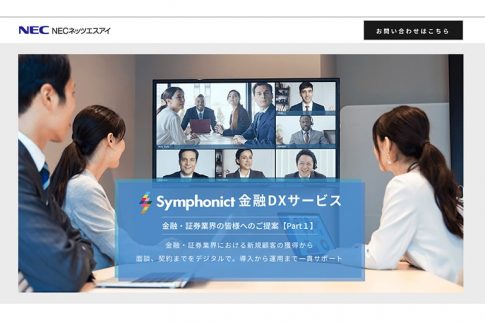Webセミナーの配信方法には「リアルタイム配信」と「録画配信」の大きく2種類があり、配信内容や目的に応じて適切な配信方法を選択する必要があります。
この記事では、Webセミナーの“録画配信”に焦点を当て、その特徴やメリットを解説します。
Zoomを利用した録画配信の手順等もまとめているので、録画配信の実施を検討している方はぜひ参考にしてみてください。
Webセミナーの配信方法

Webセミナーはオンライン上で開催されるセミナーや講演会を指す言葉で、ウェブ(Web)とセミナー(Seminar)を組み合わせてウェビナー(Webinar)と呼ばれることもあります。
まずはWebセミナーの配信方法の種類と、それぞれの特徴・違いについて詳しく見ていきましょう。
リアルタイム配信(ライブ配信)
リアルタイム配信とは、特定の日にち・時間帯にWebセミナーの配信を行う方法のことです。
ライブストリーミング配信とも呼ばれる配信方法で、YouTube Live等の配信と同様の仕組みになります。
こちらは生放送形式で配信できるため、視聴者の反応やコメント等をリアルタイムで確認できるのが特徴です。
またパネリスト機能(参加者に発言権を持たせる機能)を活用することで一部の視聴者と会話できる等、双方向のコミュニケーションにも適した配信方法と言えます。
一方で、事前に動画を編集しておくことができないため、入念な準備とリスク対策が必要となります。
録画配信
録画配信とは、あらかじめ撮影しておいたWebセミナーの動画を特定の期間で配信する方法のことです。
リアルタイムでのやり取りができない点はデメリットであるものの、事前に動画を編集して品質を高めたり、別のWebセミナーに流用したりできるといったメリットもあります。
サービス案内や契約時の注意点等、繰り返し使う動画を撮影する場合は、こちらの録画配信がおすすめです。
また録画配信については、視聴者側の再生方法によって「オンデマンド配信」と「ダウンロード配信」の更に2種類に分けられます。
オンデマンド配信
オンデマンド配信は、録画配信されたWebセミナーの視聴とダウンロードを同時に行う仕組みのことです。
例えばYouTube等は、動画を読み込みながら同時に視聴も行うため、オンデマンド配信の1つと言えます。
ダウンロード配信
ダウンロード配信は、デバイスのローカル部分に動画を保存してダウンロード後に再生する仕組みのことです。
ダウンロードを済ませておくことで、インターネット通信ができないオフラインの環境でも視聴できるというメリットがあります。
リアルタイム配信・録画配信(オンデマンド配信)・録画配信(ダウンロード配信)の違いは以下の通りです。
| リアルタイム配信 | 録画配信 (オンデマンド) |
録画配信 (ダウンロード) |
|
|---|---|---|---|
| リアルタイム再生 | できる | できない | できない |
| オフライン再生 | できない | できない | できる |
| ローカル保存 | できない | できない | できる |
| 端末のストレージ容量 | 消費しない | 消費しない | 消費する |
録画配信のメリット

続いて、Webセミナーを録画配信の形式で実施する具体的なメリットを見ていきましょう。
メリット①配信内容を編集できる
前章でも解説したように、録画配信は事前に動画を編集できるという点が大きなメリットの1つです。
視点切り替えやスライドの差し込み、BGMやテロップの追加といった様々な演出を加えることで、より質の高いWebセミナーを提供できるようになります。
またリアルタイム配信で受け取った意見や感想を踏まえて録画配信の内容を改善することで、視聴者の理解度を深めたり、満足度を高めたりする効果も期待できるでしょう。
メリット②参加者側の制約(時間・場所)がなくなる
リアルタイム配信の場合は1度きりの開催になってしまいますが、録画配信であれば同じ内容のWebセミナーを複数回実施できるというメリットもあります。
繰り返し同一のWebセミナーを開催することで、都合がつかず参加できなかった顧客や、開催後にWebセミナーの存在を知った顧客等の取りこぼしを防ぐことができるでしょう。
メリット③配信コストの削減が可能
従来のオフラインセミナーと比較して、Webセミナーは会場費用や交通費といった様々なコストを抑えられるというメリットがあります。
特に録画配信の場合は1度開催したWebセミナーを繰り返し流用できるため、Webセミナーの開催費用や工数の削減にも繋がります。
サービス案内や契約の流れをまとめた動画、また社内研修用のWebセミナーを行う場合は録画配信がおすすめです。
【Zoom】Webセミナーの録画方法・配信方法を紹介

ここからは、実際にWebセミナーの録画配信を行う場合の操作方法・手順について詳しく見ていきましょう。
なお今回は国内での導入率が高いウェビナーツール「Zoomウェビナー」を利用した録画配信の手順を解説していきます。
ウェビナーのスケジュール
録画配信のWebセミナーをスケジュールする方法は以下の通りです。
- ZoomのWebサイト(https://zoom.us/)にアクセスしてサインイン
- ナビゲーションメニューから「ウェビナー」をクリック
- 「ウェビナーのスケジュール」をクリック
- トピック・説明・期間・定期ウェビナー・登録オプションなどの各項目を設定
- ウェビナーオプション内の「ウェビナーをオンデマンドにする」および「ウェビナーを自動的にレコーディングします」にチェックを入れる
- 「スケジュール」をクリック(既存のウェビナーを編集した場合は「保存」)
ウェビナーの開催
スケジュールされたウェビナーを開始する手順は以下の通りです。
- Zoomデスクトップクライアントを起動
- 「ミーティング」タブをクリック
- 該当のウェビナーを検索し、「開始」をクリック
この他、Zoomのポータルサイトから開始したり、ウェビナーが登録されているカレンダーのリマインドから開始したりすることもできます。
なおホストによってWebセミナーが開始されると、自動的にクラウドへの録画が開始されます。
ウェビナーの共有
録画したデータをオンデマンドで視聴できるようにする手順は以下の通りです。
- ZoomのWebサイト(https://zoom.us/)にアクセスしてサインイン
- 「記録」タブをクリック
- 配信したいウェビナーのトピックをクリック
- 「共有」をクリックし、共有範囲やダウンロードの可否、パスコードなどを設定
共有設定が完了したら、共有リンクを専用サイトに掲載したり、YouTube等にアップロードしたりして参加者が視聴できるようにしましょう。
おすすめ|Webセミナーを盛り上げる補助ツール【Slido】

リアルタイム配信での反応率や録画配信後のアンケート回答率を高めたい場合は、Q&Aや質疑応答機能を搭載したインタラクションツール「Slido」の活用がおすすめです。
SlidoはWebセミナーの主催者と参加者間のコミュニケーションを円滑化するためのツールで、以下のような機能が搭載されています。
質疑応答機能(Q&A)
| 匿名投稿 | アプリレスでブラウザから簡単に質問を投稿できます。また名前の登録は任意のため、匿名での使い方も可能です。 |
|---|---|
| Like機能 | 他の参加者の投稿に対して「Like」をつけられる機能です。主催者は関心の高いテーマを素早く把握するという使い方ができます。 |
| モデレーション機能 | イベントのテーマに関係のない質問や不適切な質問を非表示にするという使い方ができます。 |
Live Polls(ライブ投票)
| 選択式の投票機能 | 参加者の意見を素早く収集するのに役立ちます。 |
|---|---|
| ワードクラウド機能 | 意見をワードクラウド化することでキーワードの抽出が可能です。 |
| クイズ機能 | 上位5名をランキング表示できます。イベントのエンターテインメント性を向上するという使い方が可能です。 |
| 評価投票機能 | 最大10段階の星の数でイベントの満足度等を可視化できます。 |
| フリーフォーマット機能 | アンケートにおける自由記述等におすすめです。 |
| ランキング機能 | 重要度順にランク付けする等、意見に順列させることができます。 |
NECネッツエスアイではZoomウェビナーおよびSlidoの導入・運用サポートを実施しているので、録画配信によるWebセミナーの実施を検討中の企業様はぜひ一度ご相談ください。
まとめ

- Webセミナーの配信方法には「リアルタイム配信」と「録画配信(オンデマンド・ダウンロード)」がある
- 録画配信の場合、動画の編集が可能である点や、繰り返し同じWebセミナーを開催できる点等がメリットとして挙げられる
- スムーズに録画配信を行うなら操作性に優れた「Zoomウェビナー」の活用がおすすめ
Webセミナーを録画する方法はいくつかありますが、録画後に編集したり配信したりするのであれば、Zoomウェビナーのような配信ツールの録画機能がおすすめです。
NECネッツエスアイならWebセミナーの開催や運用に関する幅広い支援が可能ですので、開催方法やツール選びでお悩みの企業様はぜひ一度ご相談ください。